navigation Peugeot Partner Tepee 2016 Manuel du propriétaire (in French)
[x] Cancel search | Manufacturer: PEUGEOT, Model Year: 2016, Model line: Partner Tepee, Model: Peugeot Partner Tepee 2016Pages: 296, PDF Size: 10.26 MB
Page 212 of 296
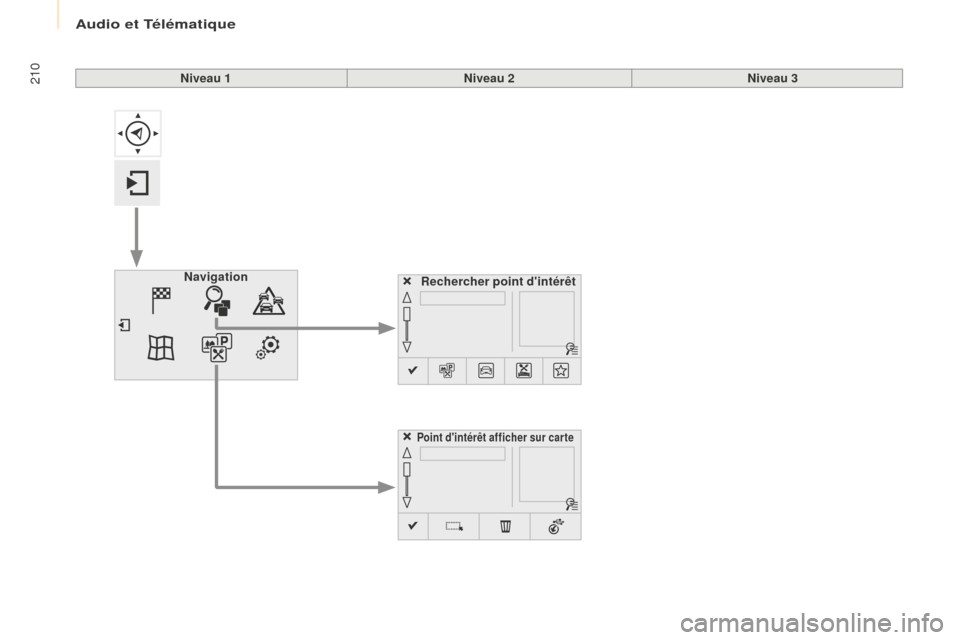
Audio et Télématique
210
Rechercher point d'intérêt
Navigation
Point d'intérêt afficher sur car te
Niveau 1
Niveau 2Niveau 3
Page 213 of 296
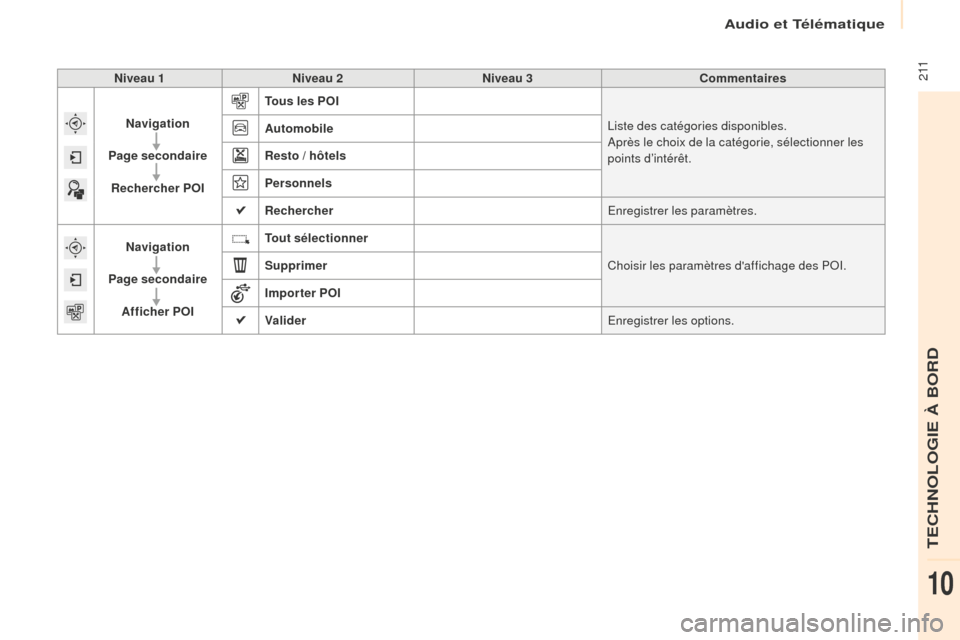
Audio et Télématique
2 11Niveau 1Niveau 2 Niveau 3 Commentaires
Navigation
Page secondaire Rechercher POI Tous les POI
Liste des catégories disponibles.
Après le choix de la catégorie, sélectionner les
points d’intérêt.
Automobile
Resto / hôtels
Personnels
Rechercher
Enregistrer les paramètres.
Navigation
Page secondaire Afficher POI Tout sélectionner
Choisir les paramètres d'affichage des POI.
Supprimer
Importer POI
Valider Enregistrer les options.
TECHNOLOGIE à BORD
10
Page 214 of 296
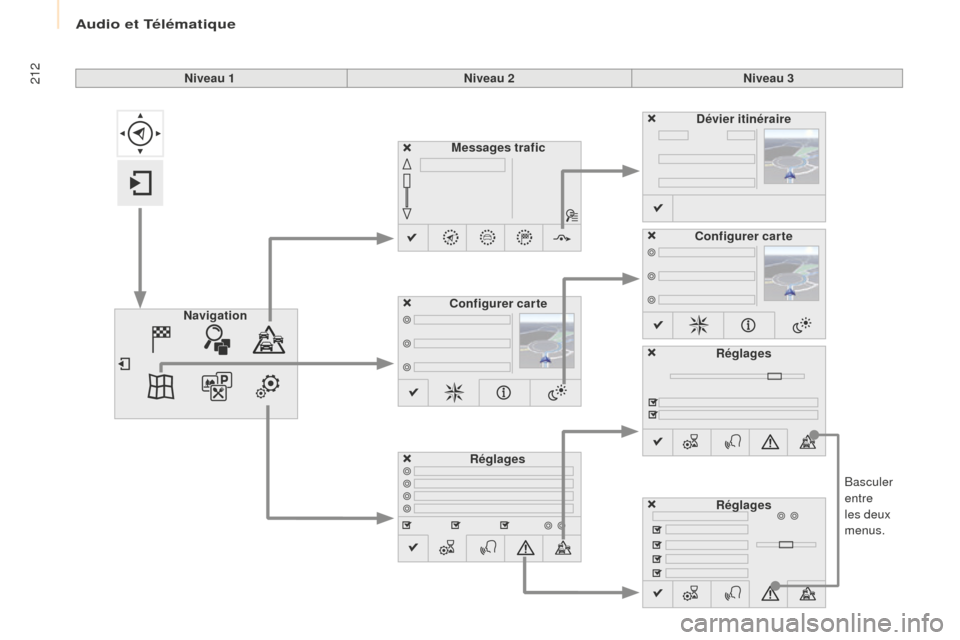
Audio et Télématique
212
Basculer
entre
les deux
menus.
Niveau 1
Niveau 2Niveau 3
Messages trafic
Réglages Dévier itinéraire
Configurer carte
Navigation Configurer carte
Réglages
Réglages
Page 215 of 296
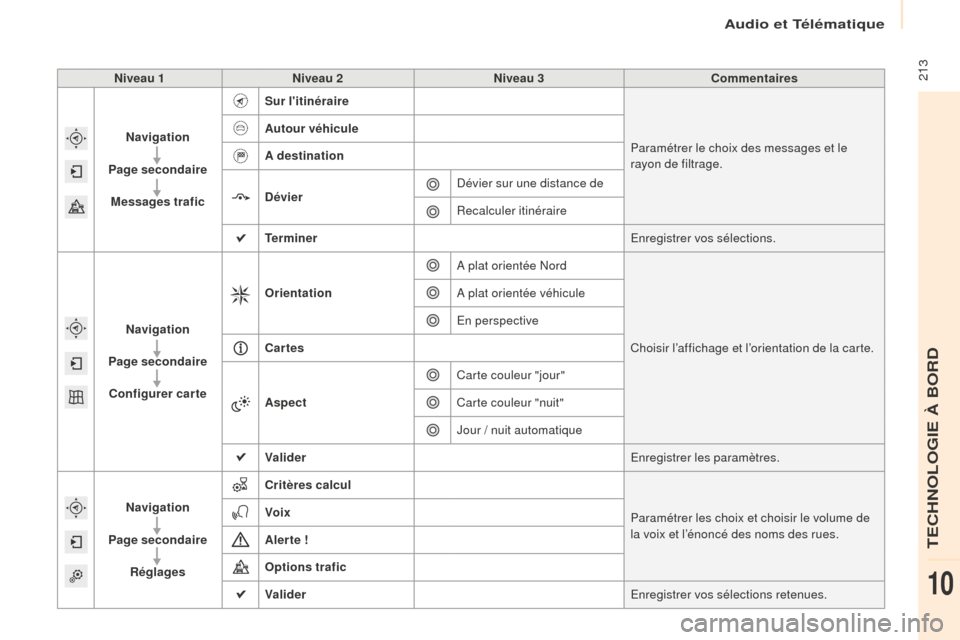
Audio et Télématique
213Niveau 1Niveau 2 Niveau 3 Commentaires
Navigation
Page secondaire Messages trafic Sur l'itinéraire
Paramétrer le choix des messages et le
rayon de filtrage.
Autour véhicule
A destination
Dévier
Dévier sur une distance de
Recalculer itinéraire
Terminer Enregistrer vos sélections.
Navigation
Page secondaire Configurer carte Orientation
A plat orientée Nord
Choisir l’affichage et l’orientation de la carte.
A plat orientée véhicule
En perspective
Cartes
Aspect Carte couleur "jour"
Carte couleur "nuit"
Jour / nuit automatique
Valider Enregistrer les paramètres.
Navigation
Page secondaire Réglages Critères calcul
Paramétrer les choix et choisir le volume de
la voix et l’énoncé des noms des rues.
Voix
Aler te
!
Options trafic
Valider Enregistrer vos sélections retenues.
TECHNOLOGIE à BORD
10
Page 216 of 296
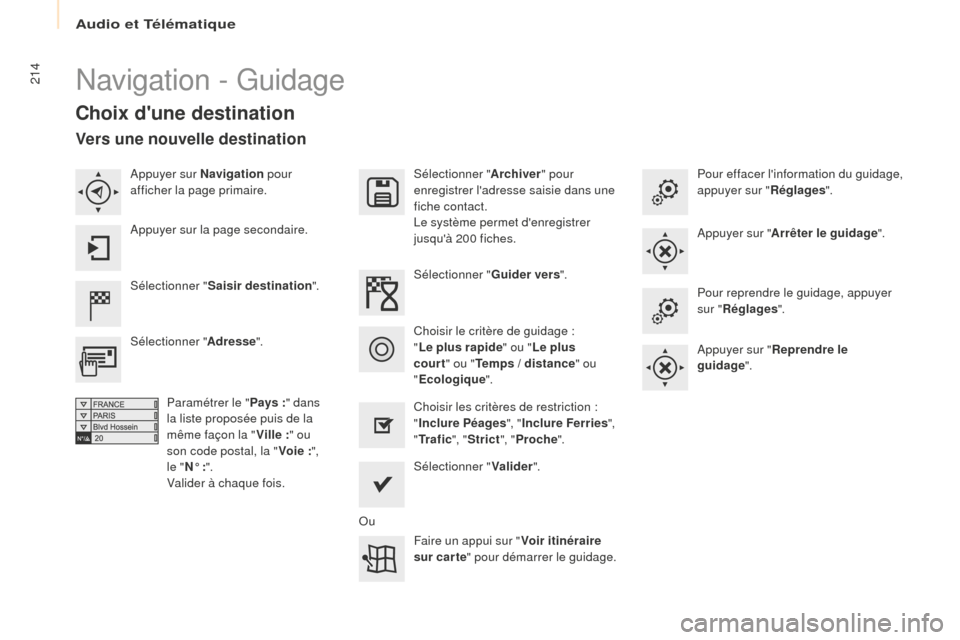
Audio et Télématique
214Navigation - Guidage
Choix d'une destination
Sélectionner "Saisir destination ".Sélectionner "
Archiver" pour
enregistrer l'adresse saisie dans une
fiche contact.
Le système permet d'enregistrer
jusqu'à 200 fiches.
Sélectionner " Valider".
Faire un appui sur " Voir itinéraire
sur car te " pour démarrer le guidage.
Sélectionner "
Adresse".
Paramétrer le " Pays
:" dans
la liste proposée puis de la
même façon la " Ville
:" ou
son code postal, la " Voie
:",
le " N°
:".
Valider à chaque fois. Sélectionner "
Guider vers".
Choisir les critères de restriction :
" Inclure Péages ", "Inclure Ferries ",
" Tr a f i c ", "Strict ", "Proche ".
Choisir le critère de guidage :
"
Le plus rapide " ou "Le plus
court " ou "Temps / distance " ou
" Ecologique ". Pour effacer l'information du guidage,
appuyer sur "
Réglages".
Appuyer sur " Arrêter le guidage".
Pour reprendre le guidage, appuyer
sur " Réglages ".
Appuyer sur " Reprendre le
guidage ".
Appuyer sur Navigation
pour
afficher la page primaire.
Appuyer sur la page secondaire.
Vers une nouvelle destination
Ou
Page 217 of 296
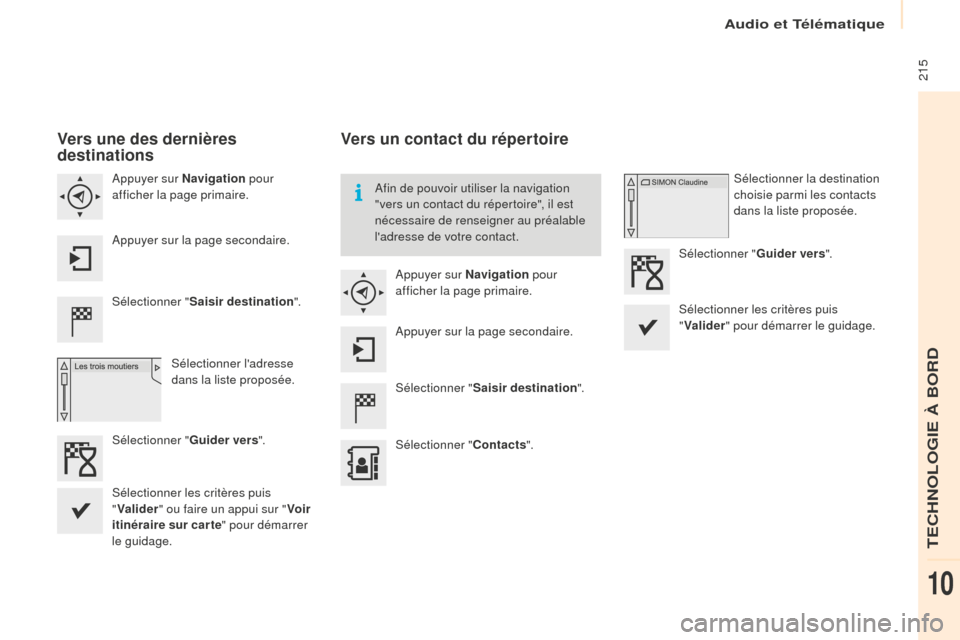
Audio et Télématique
215
Vers une des dernières
destinations
Sélectionner "Saisir destination ".
Sélectionner l'adresse
dans la liste proposée.
Appuyer sur Navigation
pour
afficher la page primaire.
Appuyer sur la page secondaire.
Sélectionner " Guider vers".
Vers un contact du répertoire
Sélectionner " Saisir destination ".
Sélectionner " Contacts".
Appuyer sur Navigation
pour
afficher la page primaire.
Appuyer sur la page secondaire. Sélectionner la destination
choisie parmi les contacts
dans la liste proposée.
Sélectionner " Guider vers".
Sélectionner les critères puis
" Valider " pour démarrer le guidage.
Afin de pouvoir utiliser la navigation
"vers un contact du répertoire", il est
nécessaire de renseigner au préalable
l'adresse de votre contact.
Sélectionner les critères puis
" Valider " ou faire un appui sur " Voir
itinéraire sur car te " pour démarrer
le guidage.
TECHNOLOGIE à BORD
10
Page 218 of 296
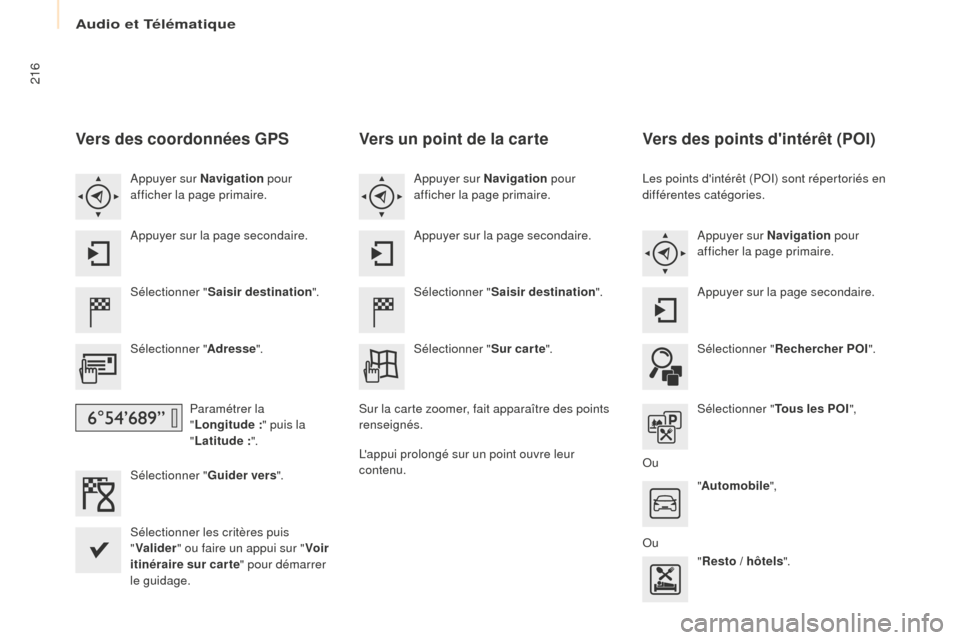
Audio et Télématique
216
Vers des coordonnées GPS
Sélectionner "Saisir destination ".
Sélectionner " Adresse".
Paramétrer la
" Longitude
:" puis la
" Latitude
:".
Sélectionner " Guider vers".
Sélectionner les critères puis
" Valider " ou faire un appui sur " Voir
itinéraire sur car te " pour démarrer
le guidage. Appuyer sur Navigation pour
afficher la page primaire.
Appuyer sur la page secondaire.
Vers un point de la carte
Sélectionner " Saisir destination ".
Sélectionner " Sur car te".
Appuyer sur Navigation
pour
afficher la page primaire.
Appuyer sur la page secondaire.
Sur la carte zoomer, fait apparaître des points
renseignés.
L'appui prolongé sur un point ouvre leur
contenu.
Vers des points d'intérêt (POI)
Les points d'intérêt (POI) sont répertoriés en
différentes catégories. Appuyer sur Navigation pour
afficher la page primaire.
Appuyer sur la page secondaire.
Sélectionner " Rechercher POI ".
Sélectionner " Tous les POI",
Ou "Automobile ",
Ou "Resto / hôtels ".
Page 219 of 296
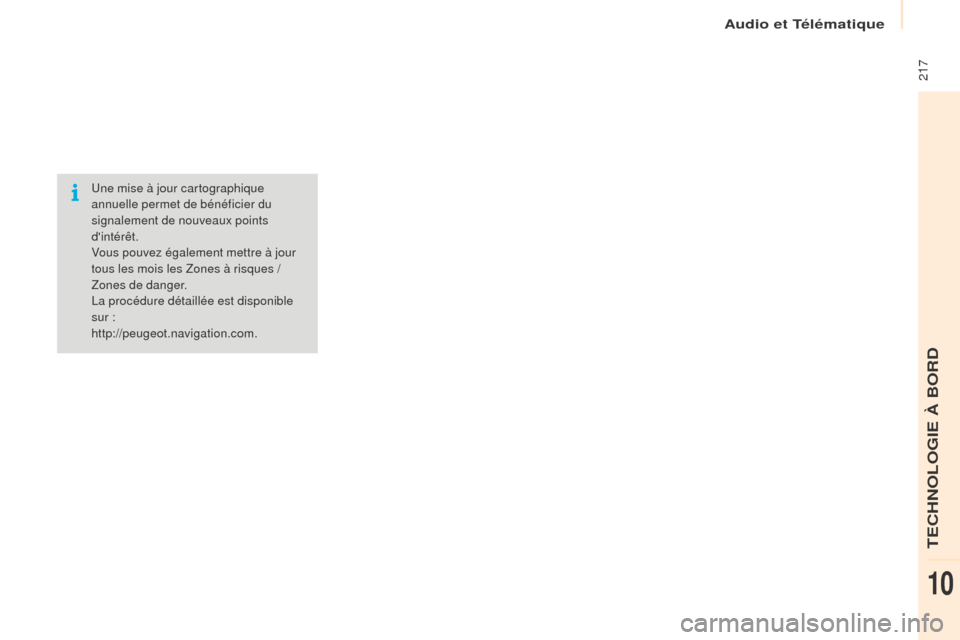
Audio et Télématique
217
Une mise à jour cartographique
annuelle permet de bénéficier du
signalement de nouveaux points
d'intérêt.
Vous pouvez également mettre à jour
tous les mois les Zones à risques /
Zones de danger.
La procédure détaillée est disponible
sur :
http://peugeot.navigation.com.
TECHNOLOGIE à BORD
10
Page 220 of 296
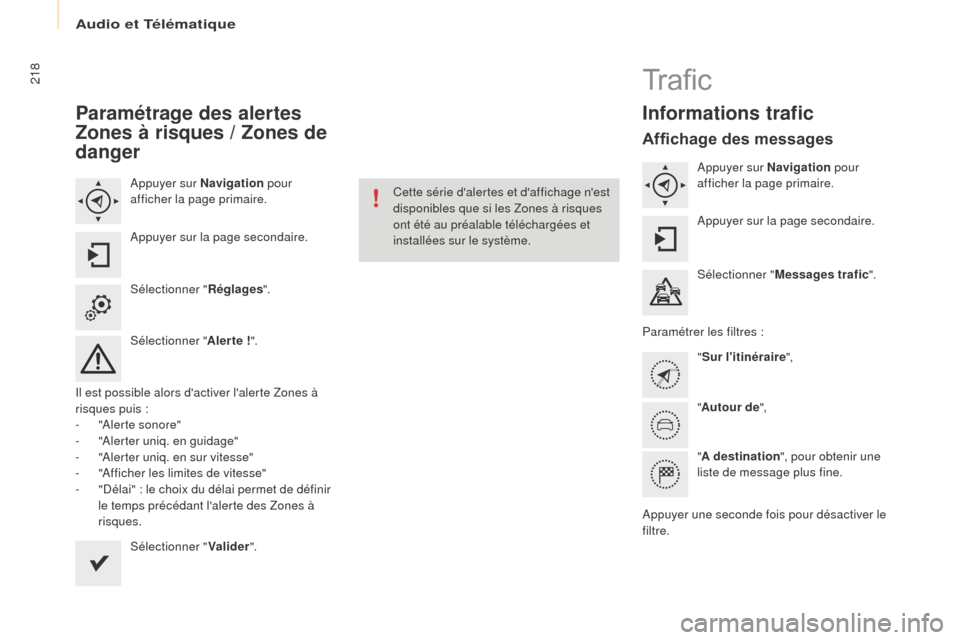
Audio et Télématique
218
Paramétrage des alertes
Zones à risques / Zones de
danger
Appuyer sur Navigation pour
afficher la page primaire.
Appuyer sur la page secondaire.
Sélectionner " Réglages".
Sélectionner " Aler te
!".
Il est possible alors d'activer l'alerte Zones à
risques puis :
-
"
Alerte sonore"
-
"
Alerter uniq. en guidage"
-
"
Alerter uniq. en sur vitesse"
-
"
Afficher les limites de vitesse"
-
"
Délai" : le choix du délai permet de définir
le temps précédant l'alerte des Zones à
risques.
Sélectionner " Valider". Cette série d'alertes et d'affichage n'est
disponibles que si les Zones à risques
ont été au préalable téléchargées et
installées sur le système.
Tr a fi c
Informations trafic
Affichage des messages
Appuyer sur Navigation
pour
afficher la page primaire.
Appuyer sur la page secondaire.
Sélectionner " Messages trafic ".
Paramétrer les filtres : "Sur l'itinéraire ",
" Autour de ",
" A destination ", pour obtenir une
liste de message plus fine.
Appuyer une seconde fois pour désactiver le
filtre.
Page 221 of 296
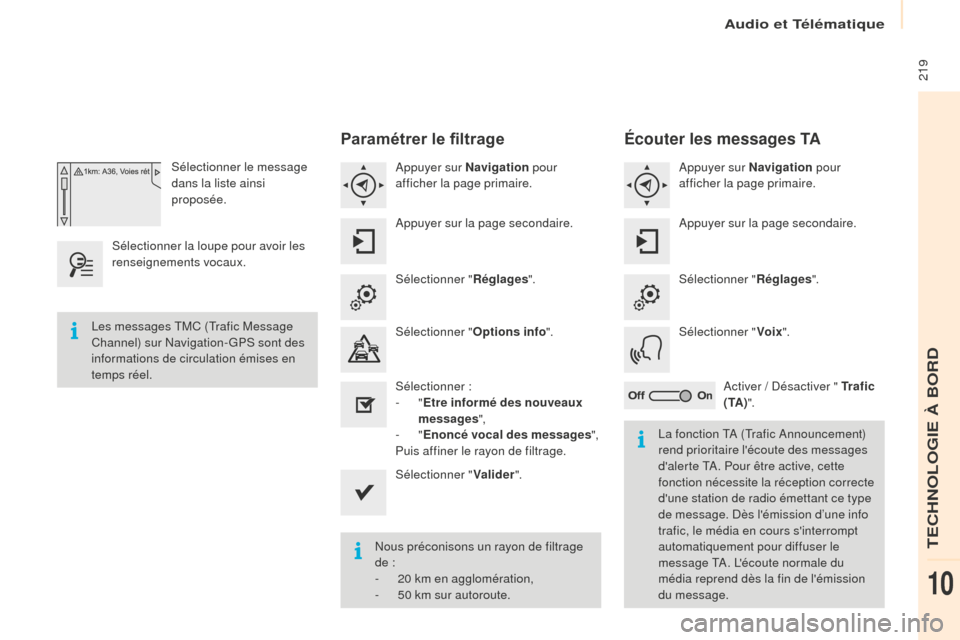
Audio et Télématique
219
Sélectionner le message
dans la liste ainsi
proposée.
Sélectionner la loupe pour avoir les
renseignements vocaux.
Paramétrer le filtrage
Appuyer sur Navigation pour
afficher la page primaire.
Appuyer sur la page secondaire.
Sélectionner " Réglages".
Sélectionner " Options info".
Sélectionner :
-
"Etre informé des nouveaux
messages ",
-
"Enoncé vocal des messages ",
Puis affiner le rayon de filtrage.
Sélectionner " Valider".
Nous préconisons un rayon de filtrage
de :
-
20
km en agglomération,
-
5
0 km sur autoroute.
Les messages TMC (Trafic Message
Channel) sur Navigation-GPS sont des
informations de circulation émises en
temps réel.
La fonction TA (Trafic Announcement)
rend prioritaire l'écoute des messages
d'alerte TA. Pour être active, cette
fonction nécessite la réception correcte
d'une station de radio émettant ce type
de message. Dès l'émission d’une info
trafic, le média en cours s'interrompt
automatiquement pour diffuser le
message TA. L'écoute normale du
média reprend dès la fin de l'émission
du message.
Écouter les messages TA
Appuyer sur Navigation pour
afficher la page primaire.
Appuyer sur la page secondaire.
Sélectionner " Réglages".
Sélectionner " Voix".
Activer / Désactiver " Tr a f i c
( TA ) ".
TECHNOLOGIE à BORD
10